Reinstalar o nosso software
Escolha o seu sistema operativo para obter instruções sobre como o pode reinstalar.
Windows
Não deve perder nenhuma das suas configurações se voltar a instalar o mesmo diretório.
Dito isto, recomendamos que faça uma cópia de backup dos ficheiros das suas configurações e notas de jogador. Os nomes destes ficheiros são:
- Ficheiro de configurações: user.ini ou user
- Notas de jogador: notes.user.xml (no qual “user” é o seu nome de utilizador)
O ficheiro das notas de jogador só irá aparecer se guardou notas ou etiquetas sobre outros jogadores nas mesas de poker. Se não tomou notas sobre os jogadores, basta guardar uma cópia do seu ficheiro de configurações.
Como faço o backup dos meus ficheiros?
Abra o nosso software (caso seja possível) e vá até “Ajuda” → “Abrir a Minha Pasta de Configurações”.
Procure o(s) ficheiro(s) e copie-os para uma localização temporária segura.
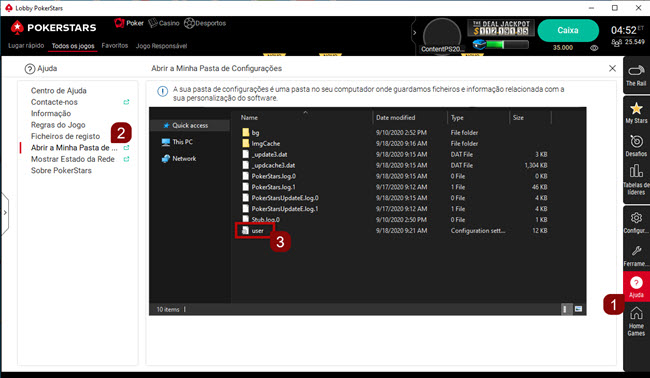
Se não conseguir abrir o software terá de navegar manualmente até à pasta de configurações para encontrar o(s) ficheiro(s).
- Pressione as teclas “Windows” + “R” (ao mesmo tempo).
- Escreva ou copie e cole o texto abaixo na área disponibilizada para o efeito e pressione “Enter”:
%USERPROFILE%\AppData\Local - Procure e abra a pasta do nosso software.
- Procure o “user.ini” ou “user” e “notes.user.xml” (quando aplicável)
- Copie o(s) ficheiro(s) para uma localização temporária segura (o ambiente de trabalho é uma boa opção).
Assim que tiver feito uma cópia destes ficheiros, desinstale o nosso software.
Desinstalar, reinstalar e restaurar os seus ficheiros:
Definições → Apps → Aplicações e Funcionalidades
Utilize a barra de pesquisa para encontrar o nosso software e faça scroll pela lista, depois escolha o nosso software e clique no botão “Desinstalar”.
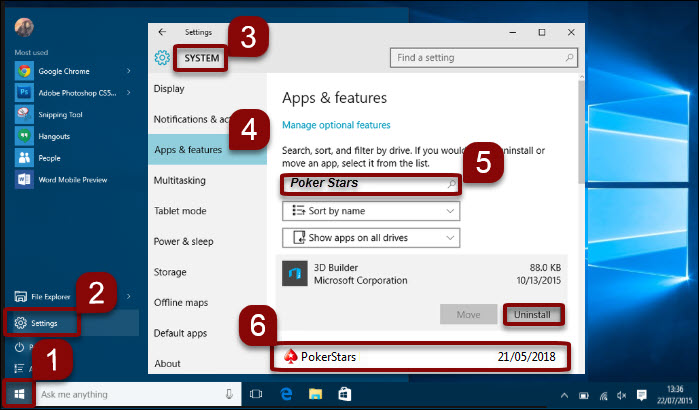
Depois de desinstalar o nosso software, reinicie o seu computador. Em seguida, faça o download e instale uma cópia nova do nosso software a partir do nosso website.
Por fim, não se esqueça de restaurar os ficheiros depois de reinstalar o programa.
Ajuda → Abrir a Minha Pasta de Configurações.
Encerre o nosso software, depois copie o(s) ficheiro(s) e volte a colocá-lo(s) na pasta (caso lhe seja pedido para sobrescrever algum ficheiro, aceite).
Estes vídeos mostram instruções passo a passo para aprender a fazer uma cópia de segurança e recuperar os ficheiros.
Mac
Em primeiro lugar, recomendamos que faça uma cópia de backup dos ficheiros das suas configurações e notas de jogador. Os nomes destes ficheiros são:
- Ficheiro de configurações: O ficheiro que termina em ‘user.ini’
- Notas de jogador: notes.user.xml (no qual “user” é o seu nome de utilizador)
O ficheiro das notas de jogador só irá aparecer se guardou notas ou etiquetas sobre outros jogadores nas mesas de poker. Se não tomou notas sobre os jogadores, basta guardar uma cópia do seu ficheiro de configurações.
Como posso encontrar estes ficheiros?
Para encontrar o seu ficheiro de configurações:
- Abra o Finder. Na barra do menu superior, escolha “Ir” → “Ir para Pasta...”.
- Escreva ou copie e cole o texto abaixo na área disponibilizada para o efeito e pressione “Enter”:
~/Library/Preferences/ - É o ficheiro que termina em “user.ini”.
Para encontrar as suas notas:
- Abra o Finder. Na barra do menu superior, escolha “Ir” → “Ir para Pasta...”.
- Copie e cole o endereço abaixo e pressione “Ir”:
~/Library/Application Support/ - Faça scroll para baixo e abra a pasta do nosso software. É lá que está o ficheiro das notas.
Se a pasta da biblioteca não abrir:
- Inicie o “Terminal” a partir do “Spotlight”. O Spotlight encontra-se no canto superior direito da barra de menu ou pressionando as teclas “Command” + “Barra de espaço”.
- Insira este comando para mostrar o diretório:
chflags nohidden ~/Library/ - Pressione “Enter”.
Isto irá mostrar as pastas da Biblioteca no Finder para que possa pesquisar o ficheiro que referimos. Depois de o encontrar, guarde uma cópia.
Desinstalar e reinstalar o nosso software:
- Desinstalar o software arrastando-o para o Lixo.
- Ir ao nosso website e fazer novamente o download do ficheiro .zip a partir da secção de download.
- Pressione “Mostrar Downloads” no Safari.
- Clique duas vezes no ficheiro do nosso software.
- Na janela que abrir, arraste o nosso software para a pasta das “Aplicações”.
- Clique duas vezes na pasta da aplicação.
- Quando abrir, clique duas vezes no ficheiro de instalação.
Restaurar os seus ficheiros:
Para restaurar as suas configurações:
- Abra o Finder. Na barra do menu superior, escolha “Ir” → “Ir para Pasta...”.
- Copie e cole o endereço abaixo e pressione “Ir”:
~/Library/Preferences/ - Volte a colocar o ficheiro que acaba em user.ini na pasta. Se lhe for pedido que substitua o ficheiro, aceite.
Para restaurar as suas notas, abra o nosso software e escolha “Ajuda” → “Abrir a Minha Pasta de Configurações”.
Encerre o nosso software e copie novamente o ficheiro para a pasta. Se lhe for pedido que substitua o ficheiro, aceite.
Por fim, para completar o processo, reinicie o seu computador.
Importante:
O nosso software para Mac não está disponível na Estónia.
Android
Em primeiro lugar, remova a aplicação do seu dispositivo e depois volte a instalá-la.
- Vá a “Definições” → “Aplicações e Notificações” → “Ver todas...” (ou semelhante, dependendo do modelo/sistema operativo).
- Escolha a nossa app.
- Toque no botão “Desinstalar”.
- Faça o download da nossa app a partir da Play Store ou do nosso website
As instruções podem variar dependendo do seu dispositivo/versão do sistema Android. Se precisar de ajuda, contacte o fabricante.
iOS
Em primeiro lugar, remova a aplicação do seu dispositivo e depois volte a instalá-la:
- Toque e mantenha premido o ícone da nossa app no ecrã inicial.
- Toque em “Remover Aplicação”.
- Prima “Eliminar Aplicação” para remover a app e todos os seus dados do seu iPhone/iPad.
- Faça o download da nossa app da App Store e instale-a.
As instruções podem variar dependendo da versão do seu iOS. Se precisar de ajuda, contacte o fabricante.
Achou este artigo útil?
Artigos Relacionados
- Enviar os ficheiros de registo do nosso software
- Problemas com a app para Android — Reinstalar depois de limpar os dados
- Reinstalar a nossa app iOS por completo (todos os dados serão apagados, incluindo a cache da app)
- Computador: Problemas com o lobby- Limpar a cache da aplicação e do lobby
- Diferenças entre o software completo e .NET
- Computador: resolução de problemas na Caixa
- Problemas com o software — Os cofres não abrem
- Fazer uma captura de ecrã de um erro ou anomalia a afetar o nosso software
- Criar uma conta: instruções e informação
- Controlar o acesso ao nosso site

